갤럭시S23 울트라 S펜 카메라 셀카 리모컨 촬영 에어액션 설정방법
갤럭시노트 및 갤럭시S23 울트라 S펜 셀카 리모컨 에어액션 설정
갤럭시 핸드폰의 S펜은 많은 기능을 갖추고 있습니다. 그 중에서도 S펜을 활용하여 카메라를 조작하고 셀카를 찍는 기능은 많은 사용자들이 선호하는 기능 중 하나입니다. 그러나 때로는 이 기능이 작동하지 않는 경우가 발생할 수 있습니다. 이럴 때는 S펜의 에어액션 설정을 확인하고 활성화해야 합니다.
삼성 갤럭시 S25 울트라의 블루투스 S펜 논란 에어액션 및 카메라 사진제거
삼성의 갤럭시 S25 울트라 시리즈는 최근 출시 이후 많은 관심을 받았습니다.특히 이 시리즈의 새로운 AI 기능과 갤럭시 S25 울트라의 디자인 및 카메라는 여러 리뷰어와 사용자들로부터 칭찬을
jab-guyver.co.kr
갤럭시S23 울트라 S펜 카메라 촬영설정

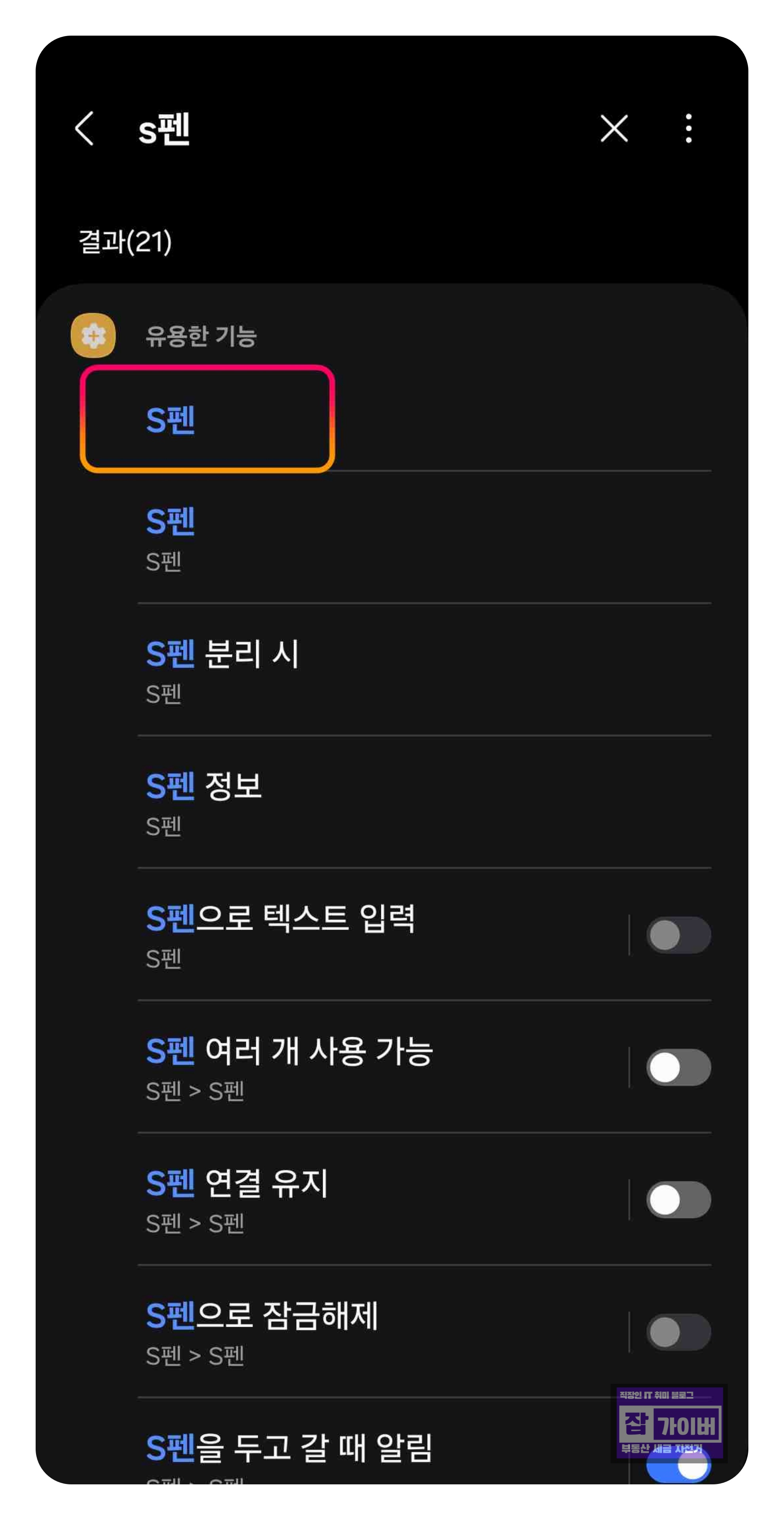
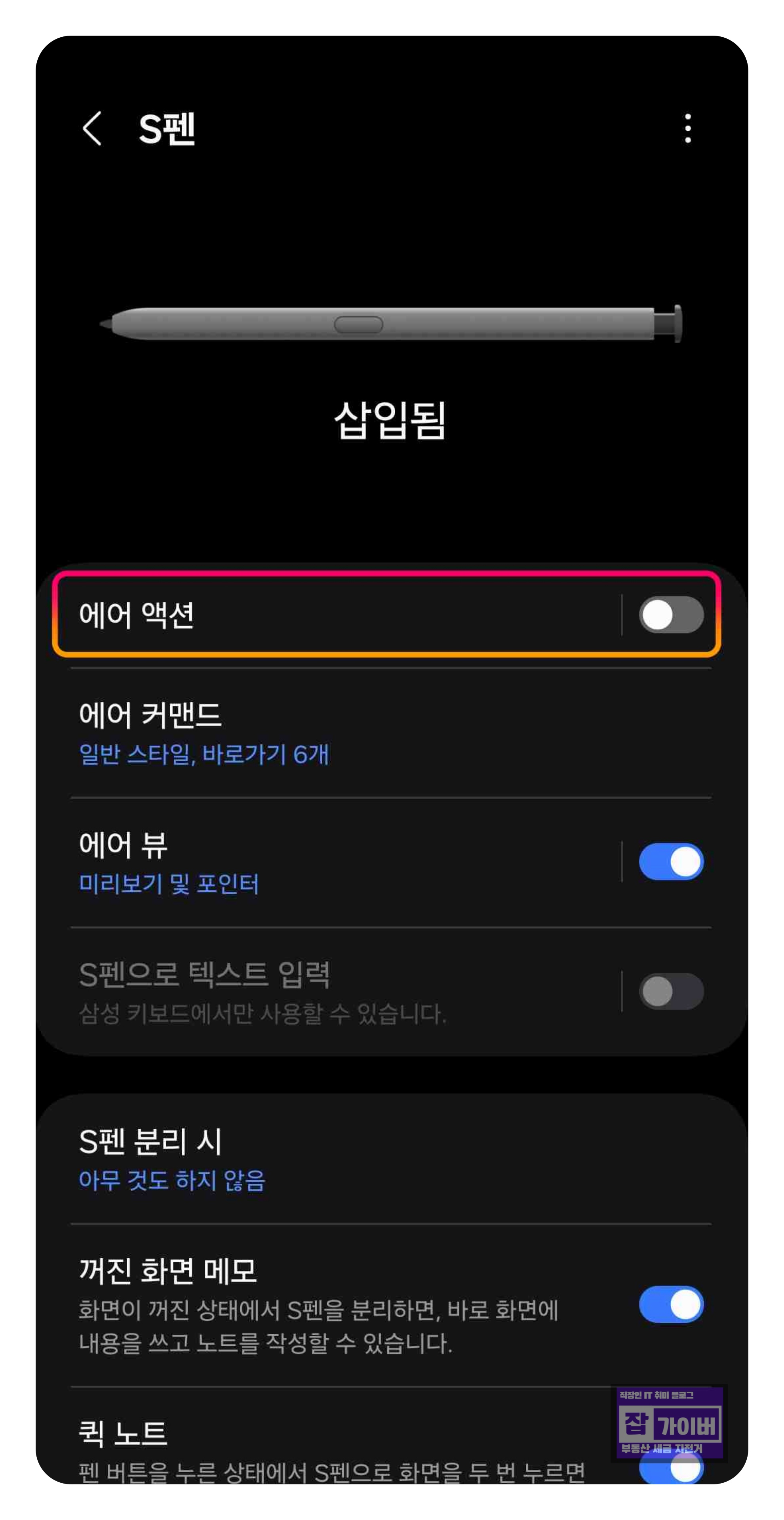
먼저 스마트폰의 설정으로 들어갑니다.
- 일반적으로 설정 아이콘은 홈 화면이나 앱 목록에 있습니다.
- 설정에 들어간 후에는 "고급 설정"이나 "추가 설정" 등의 항목을 찾아봅니다.
- S펜 설정으로 들어가서 에어액션 기능을 찾습니다.
- 이 때, 에어액션이 꺼져 있는지 확인합니다. 꺼져 있다면 활성화해야 합니다.
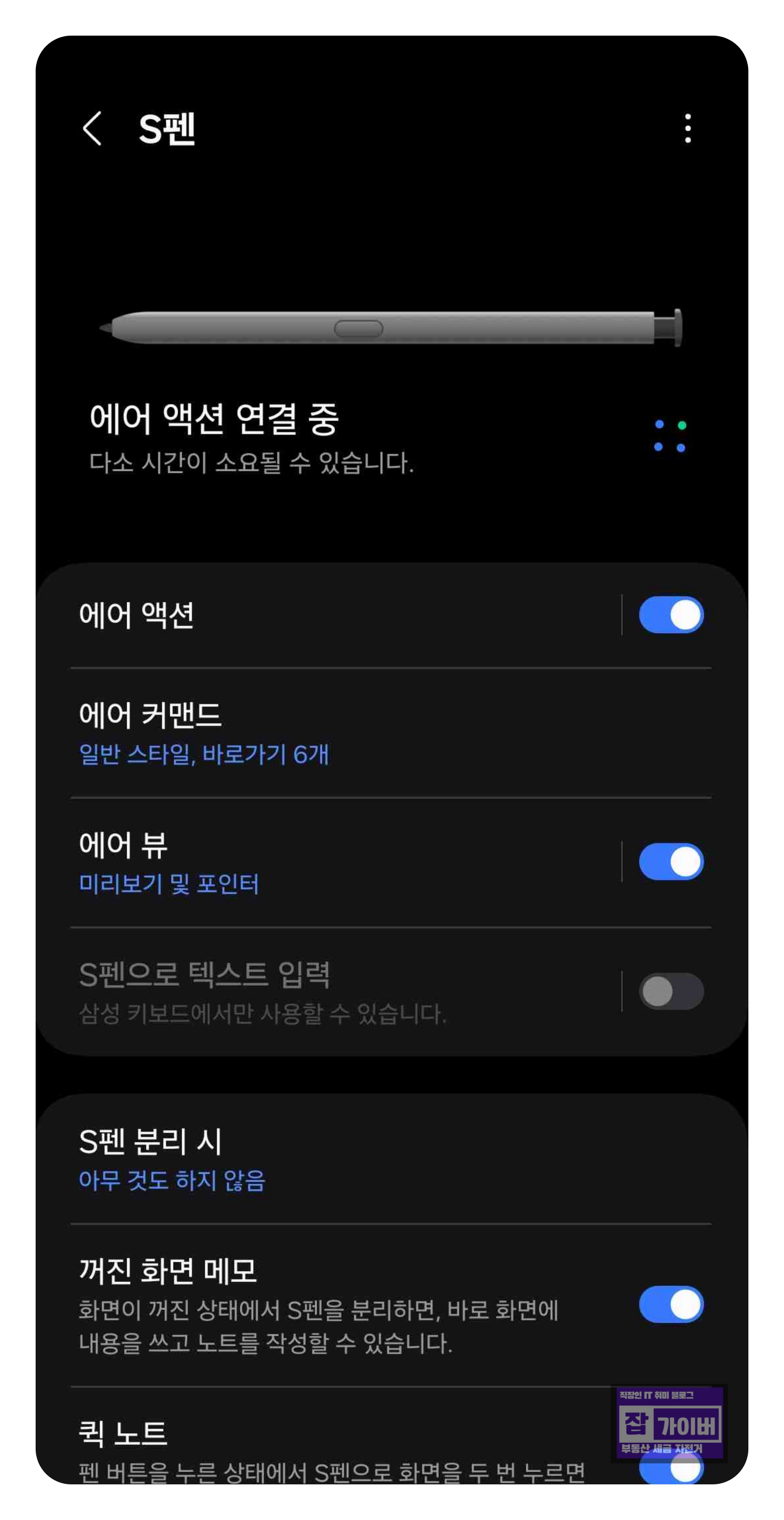
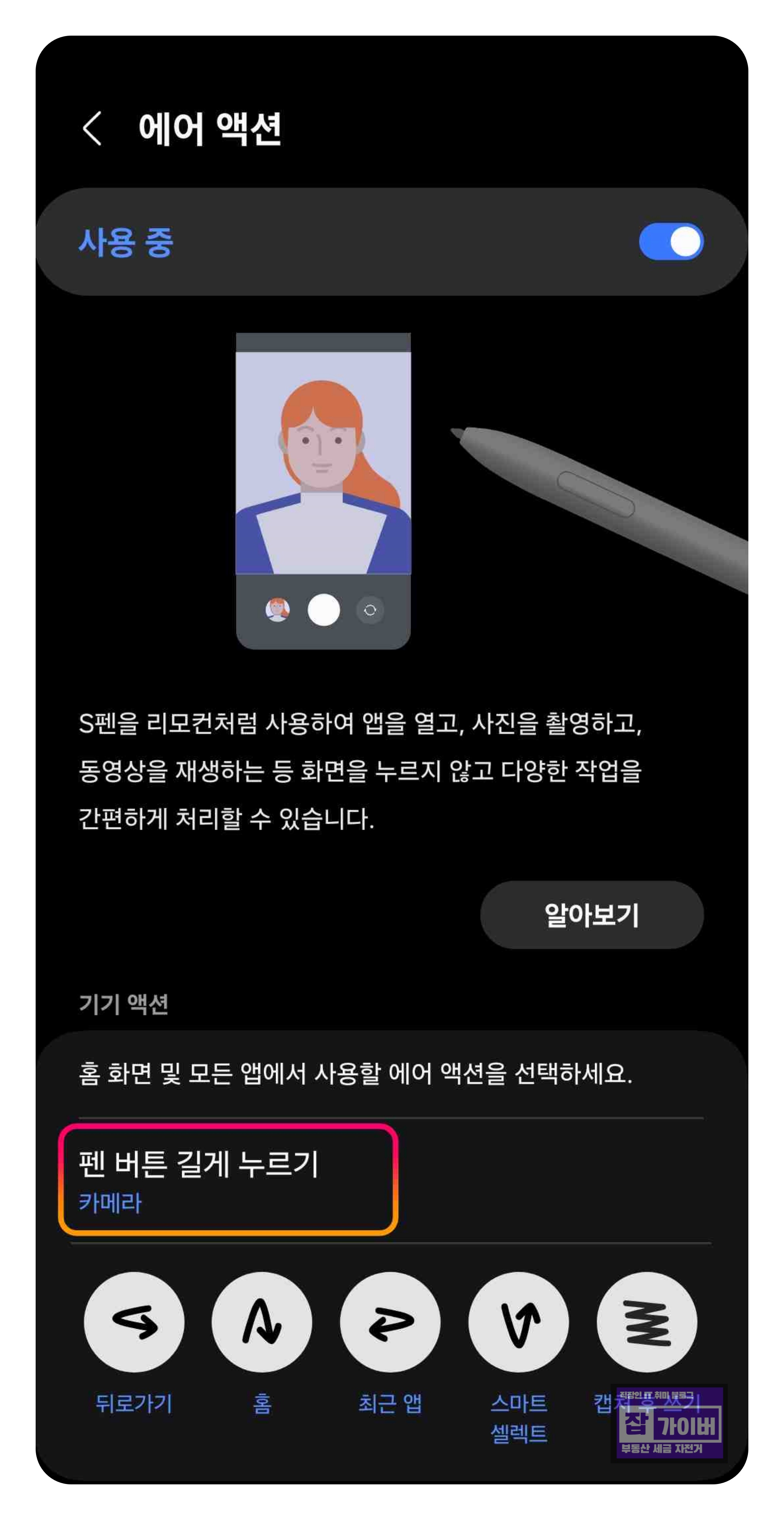
에어액션을 활성화했다면, S펜과 에어액션 연결이 완료됩니다. 이제 S펜을 통해 버튼을 누르면 카메라를 실행하거나 다양한 제스처 기능을 사용할 수 있습니다.


다음으로 카메라 에어액션 기능 중 한 번 누르기, 두 번 누르기, 제스처를 각각 맞게 설정을 확인해야 합니다. 이를 통해 S펜으로 카메라를 촬영하거나 전환하는 등의 작업을 수행할 수 있습니다.
이렇게 설정을 확인하고 수정함으로써 갤럭시노트 및 갤럭시S23 울트라 모델의 S펜을 활용하여 셀카 카메라 촬영 및 카메라 실행, 전환 등을 가능케 할 수 있습니다.
갤럭시 핸드폰 S펜 에어액션 기능
| 에어액션 | 동작기능 |
| S펜 버튼 한 번 누르기 | 사진 또는 동영상 촬영 |
| S펜 버튼 두 번 누르기 | 카메라 전환 (전면 ↔ 후면) |
| S펜 버튼 누른 상태에서 위로 제스처 | 카메라 전면 ↔ 후면 전환 |
| S펜 버튼 누른 상태에서 아래로 제스처 | 카메라 전면 ↔ 후면 전환 |
| S펜 버튼 누른 상태에서 왼쪽으로 제스처 | 다음 카메라 모드 (카메라, 비디오 등) |
| S펜 버튼 누른 상태에서 오른쪽으로 제스처 | 이전 카메라 모드 (카메라, 비디오 등) |
| S펜 버튼 누른 상태에서 왼쪽으로 동그랗게 제스처 | 카메라 화각 확대 (줌인) |
| S펜 버튼 누른 상태에서 오른쪽으로 동그랗게 제스처 | 카메라 화각 축소 (줌아웃) |
추가로, 갤럭시 노트 시리즈의 네이밍이 갤럭시 울트라에 편입되었지만 여전히 S펜의 기능이 탑재되어 있으며 S펜을 활용하면 화면에 펜을 가져다 대지 않고도 제스처를 이용하여 스마트폰을 컨트롤할 수 있기 때문에 에어액션 기능을 통해 갤럭시 핸드폰의 카메라 앱에서도 유용하게 사용됩니다.
또한 갤럭시 핸드폰의 S펜으로 사진을 찍을 때 추가적인 설정을 통해 원격 촬영이 가능하며, 에어액션 동작을 변경하여 필요한 기능을 설정할 수도 있기 때문에 별도로 셀카를 위해 셀카리모컨을 가지고 다닐 필요가 없다는점이 좋습니다.
만약 S펜이 페어링이 안된다면 아래글을 참고하세요
[삼성 스마트폰] 갤럭시, S펜 연결, 에어 액션이 되지 않아요.
삼성전자 서비스는 스마트폰(1324342) 제품에 대한 문제해결을 진단하고 해결할 수 있도록 도와드리겠습니다. 갤럭시 S23 S펜 연결 방법 및 초기화 방법을 확인해 보세요.
www.samsungsvc.co.kr
'IT 리뷰 > 안드로이드' 카테고리의 다른 글
| 전환지원금이란? 갤럭시s24 울트라 가격 및 공시지원금 구입방법 (0) | 2024.03.26 |
|---|---|
| 샤오미 핸드폰 -> 갤럭시 중고 구입 후 유심변경 삼성 2단계인증 개통 (0) | 2024.03.09 |
| 갤럭시s23 울트라 자급제 셀프개통 삼성 2단계인증 로그인 후기 (0) | 2024.03.05 |




댓글